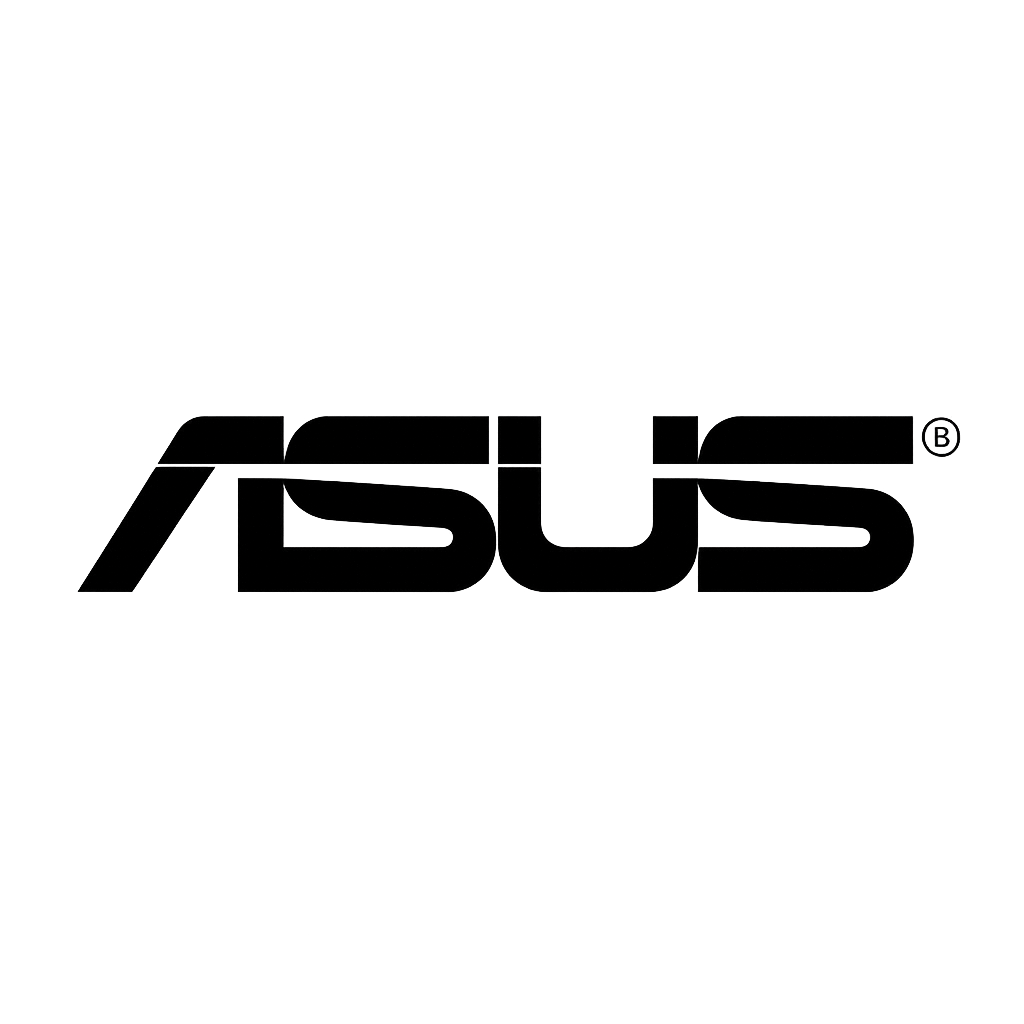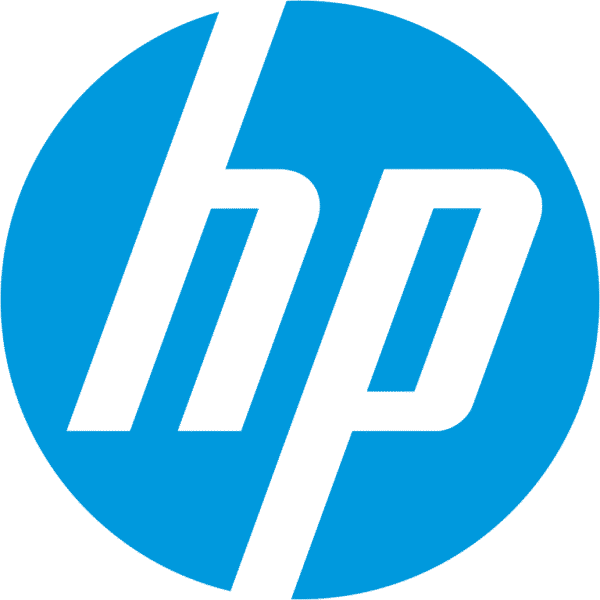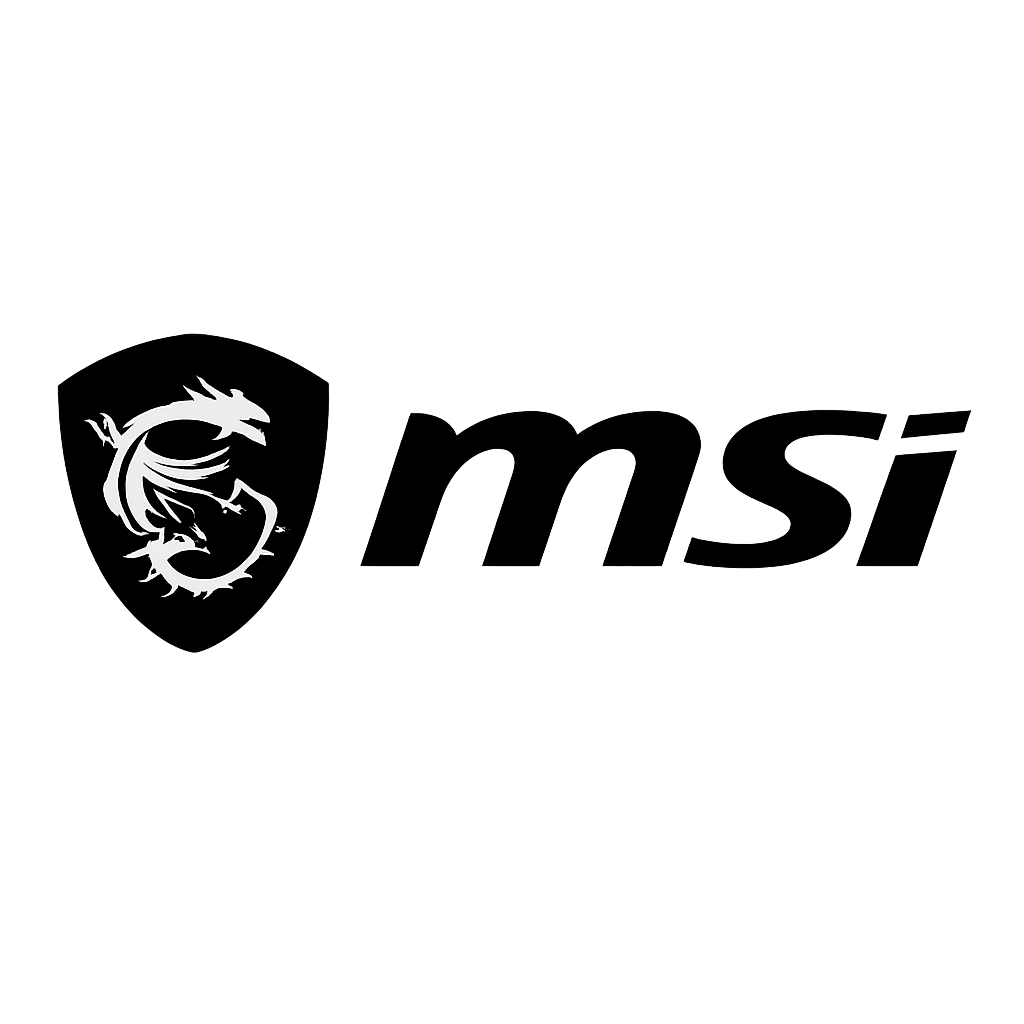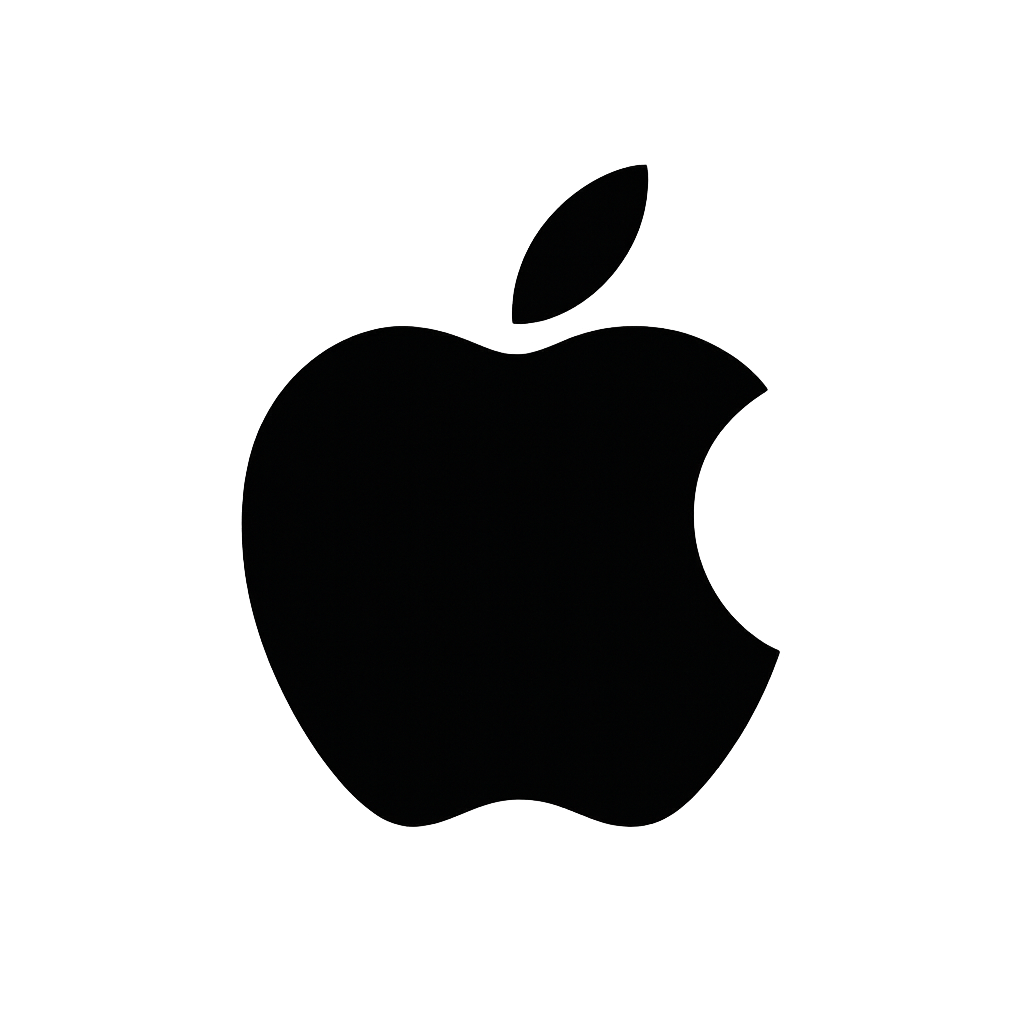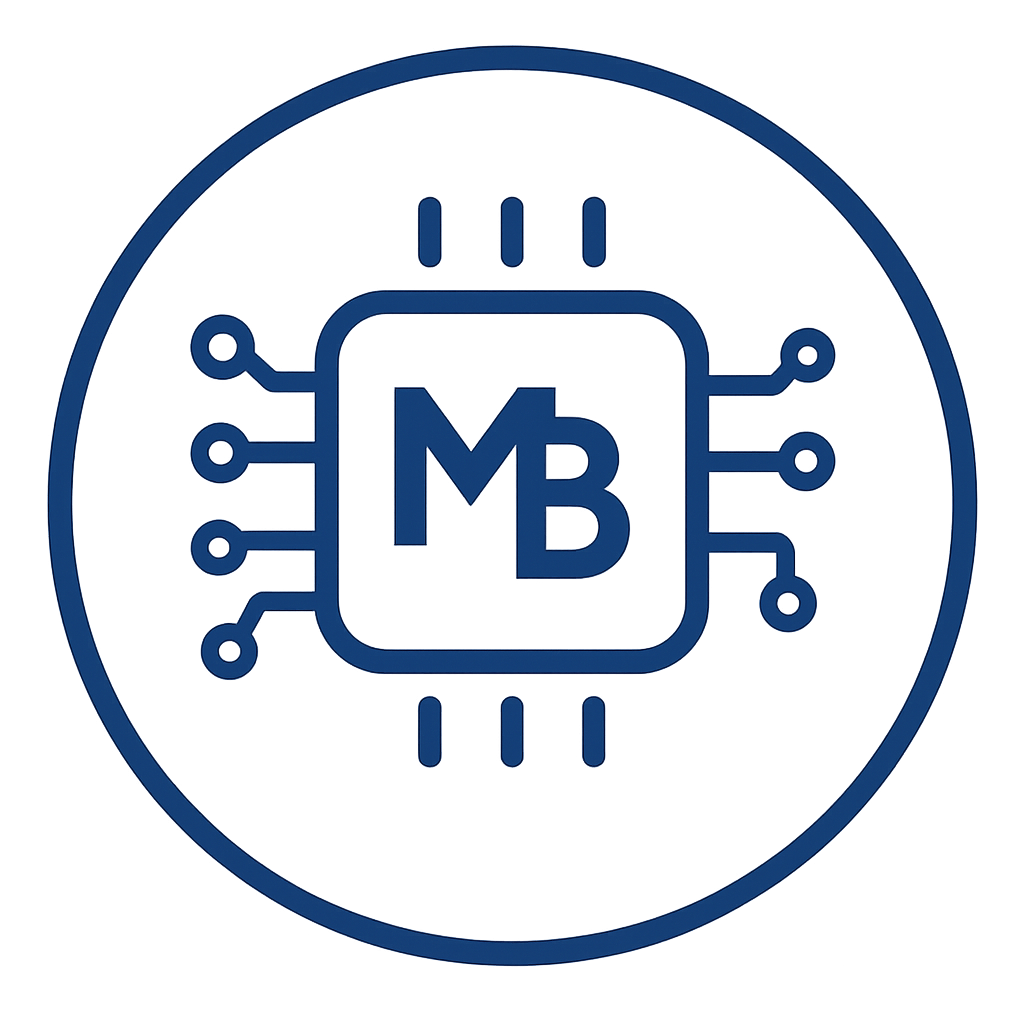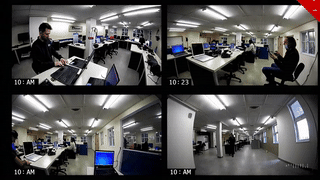قرمز شدن صفحه لپ تاپ ایسوس چه دلایلی دارد؟
یکی از مشکلاتی که ممکن است کاربران لپتاپهای ایسوس با آن مواجه شوند، قرمز شدن صفحه نمایش است. این مشکل میتواند ناشی از عوامل متعددی باشد. اول از همه، ممکن است تنظیمات رنگ به اشتباه تغییر کرده باشد. همچنین، بهروزرسانی نامناسب درایور کارت گرافیک یا حتی وجود خرابی در کابلهای اتصال نمایشگر به برد اصلی میتواند موجب این مشکل شود. از دیگر دلایل ممکن میتوان به نقص در خود صفحه نمایش و یا حتی مشکلات مربوط به سیستمعامل اشاره کرد. برای رفع این مشکل بررسی تنظیمات رنگ، بهروزرسانی درایور و بازبینی سختافزار توصیه میشود. بر همین اساس در ادامه از مجموعه مگابایت سیستم به بررسی قرمز شدن صفحه لپ تاپ ایسوس خواهیم پرداخت.
علل قرمز شدن صفحه لپ تاپ ایسوس

قرمز شدن صفحه لپ تاپ ایسوس چیست؟
قرمز شدن صفحه لپ تاپ ایسوس میتواند نشانهای از مشکلات مختلف سختافزاری و نرمافزاری باشد که باید به سرعت بررسی و رفع شود. این مسئله ممکن است تجربه کاربری را تحت تاثیر قرار دهد و در صورت عدم توجه به موقع، به مشکلات جدیتری منجر شود. در صورتی که این مشکل ادامه یابد، ممکن است نیاز به تعمیر لپ تاپ ایسوس پیدا کنید. برای رفع مشکل قرمز شدن صفحه لپ تاپ ایسوس ابتدا باید علت اصلی را شناسایی کنید.
اگر مشکل سختافزاری است، بهتر است به یک تکنسین متخصص در رابطه با قرمز شدن صفحه لپ تاپ ایسوس مراجعه کنید و در صورت نرمافزاری بودن، با بهروزرسانی درایورها و بررسی تنظیمات سیستم، مشکل را برطرف نمایید. بر همین اساس در ادامه به علل این مشکل لپ تاپ خواهیم پرداخت.
مشکلات سختافزاری
- کارت گرافیک: یکی از دلایل رایج قرمز شدن صفحه میتواند نقص در کارت گرافیک باشد. اگر کارت گرافیک به درستی کار نکند، رنگها به صورت نادرست نمایش داده میشوند.
- اتصالات داخلی: مشکلات در اتصالات داخلی مانند کابلهای مربوط به صفحه نمایش نیز میتواند باعث قرمز شدن صفحه شود. در برخی موارد، سست شدن یا خراب شدن این اتصالات میتواند به تغییر رنگ منجر شود.
- صفحه نمایش: نقص در خود صفحه نمایش یا پنل LCD نیز ممکن است باعث نمایش رنگهای نادرست مثل قرمز شدن صفحه لپ تاپ ایسوس شود.
مشکلات نرمافزاری
- درایورهای گرافیکی: عدم بهروزرسانی یا خراب شدن درایورهای گرافیکی میتواند باعث مشکلاتی در نمایش رنگها شود. نصب مجدد یا بهروزرسانی درایورها میتواند مشکل را حل کند.
- تنظیمات نمایش: تغییرات نادرست در تنظیمات نمایش و رنگها در سیستمعامل ممکن است باعث نمایش رنگهای غیرطبیعی شود.
- ویروسها و بدافزارها: گاهی اوقات نفوذ ویروسها و بدافزارها میتواند عملکرد سیستم را مختل کرده و باعث تغییر در نمایش رنگها شود.
روشهای عیبیابی صفحه قرمز لپ تاپ ایسوس
اگر شما هم با مشکل قرمز شدن صفحه لپ تاپ ایسوس خود روبرو شدهاید، نگران نباشید. این مشکل ممکن است به دلایل مختلفی ایجاد شود و با چند روش ساده میتوان آن را برطرف کرد. در ادامه به سه روش اصلی برای عیبیابی این مشکل میپردازیم.
بررسی اتصالات داخلی
اولین قدم در عیبیابی صفحه قرمز، بررسی اتصالات داخلی لپ تاپ است. گاهی اوقات مشکلات سختافزاری مانند شل شدن اتصالات یا مشکلات در کابلهای داخلی میتواند عامل این مشکل باشد. بهتر است قبل از هر چیز، دستگاه را خاموش کرده و با دقت اتصالات را بررسی کنید. در صورت نیاز، کابلها را مجددا به سوکتهای مربوطه متصل کنید.
بهروزرسانی درایورهای گرافیک
گاهی اوقات، درایورهای قدیمی یا ناسازگار کارت گرافیک میتواند باعث قرمز شدن صفحه لپ تاپ ایسوس شود. برای حل این مشکل، بهروزرسانی درایورهای گرافیک را انجام دهید. با مراجعه به وبسایت رسمی ایسوس یا استفاده از نرمافزارهای مدیریت درایور، میتوانید آخرین نسخه درایورها را دانلود و نصب کنید تا مشکل برطرف شود.
راهاندازی مجدد سیستم
در برخی موارد، راهاندازی مجدد سیستم میتواند به حل مشکل صفحه قرمز کمک کند. گاهی اوقات، مسائل نرمافزاری موقت میتواند باعث این مشکل شود که با یک راهاندازی مجدد ساده برطرف میشود. پس از راهاندازی مجدد، بررسی کنید که آیا مشکل همچنان پابرجا میباشد یا حل شده است.
راهکارهای رفع مشکل قرمز شدن صفحه لپ تاپ ایسوس
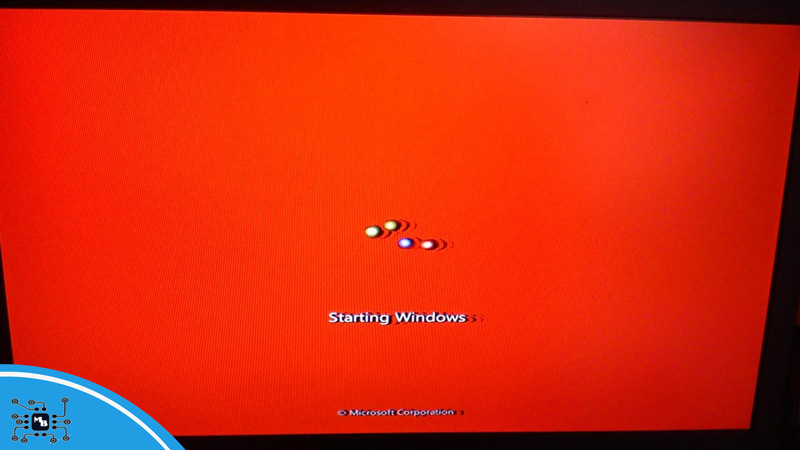
علت قرمز شدن صفحه لپ تاپ ایسوس
آیا تا به حال با مشکل قرمز شدن صفحه لپ تاپ ایسوس خود مواجه شدهاید؟ این مشکل میتواند به دلایل مختلفی از جمله تنظیمات نادرست رنگ، کالیبراسیون نامناسب، یا حتی مشکلات سختافزاری رخ دهد. در اینجا به برخی از بهترین راهکارها برای رفع این مشکل میپردازیم.
تنظیمات رنگ و کالیبراسیون
ابتدا به بخش تنظیمات نمایشگر بروید و مطمئن شوید که تنظیمات رنگ به درستی تنظیم شدهاند. استفاده از پروفایلهای رنگی استاندارد میتواند به بهبود کیفیت رنگها کمک کند. برای کالیبراسیون نمایشگر ز نرمافزارهای کالیبراسیون استفاده کنید تا تنظیمات رنگ را بهینه کنید. این ابزارها معمولا به شما کمک میکنند تا تعادل رنگها را بهبود بخشیده و از نمایش صحیح رنگها اطمینان حاصل کنید.
استفاده از ابزارهای تشخیص خطا
نصب و اجرای نرمافزارهای تشخیص خطا میتواند به شناسایی مشکلات سختافزاری و نرمافزاری کمک کند. این برنامهها معمولا قابلیت تست کارت گرافیک و نمایشگر را دارند. از بهروزرسانی بودن درایور کارت گرافیک و نمایشگر برای رفع قرمز شدن صفحه لپ تاپ ایسوس مطمئن شوید. گاهی اوقات، مشکلات رنگی میتواند ناشی از ناسازگاری درایور باشد.
زمان مراجعه به تعمیرکار
اگر شما هم از آن دسته کاربرانی هستید که با مشکل قرمز شدن صفحه نمایش لپ تاپ ایسوس خود مواجه شدهاید، احتمالا نگرانیهایی درباره علت این مشکل و نیاز به مراجعه به تعمیرکار دارید. در بسیاری از موارد، این مشکل ممکن است به دلیل تنظیمات نرمافزاری یا مشکلات درایورهای گرافیکی باشد. در این صورت، بررسی و بهروزرسانی درایورها میتواند مشکل را برطرف کند. با این حال، اگر پس از انجام این مراحل همچنان مشکل پابرجاست، بهتر است به تعمیر لپ تاپ مراجعه کنید. این امکان وجود دارد که مشکل ناشی از خرابی سختافزاری باشد که نیاز به بررسی دقیقتر دارد.
به ویژه اگر لپ تاپ شما به زمین افتاده یا ضربهای دیده باشد، احتمال خرابی قطعات داخلی نظیر کارت گرافیک یا کابلهای نمایشگر وجود دارد. اگر مشکل قرمز شدن صفحه نمایش به صورت مداوم و بدون دلیل مشخصی اتفاق میافتد، مراجعه به تعمیرکار متخصص برای تشخیص و رفع مشکل بهترین راهکار است. این کار نه تنها میتواند از بروز مشکلات بیشتر جلوگیری کند، بلکه از هزینههای بالای تعمیرات در آینده برای قرمز شدن صفحه لپ تاپ ایسوس نیز پیشگیری میکند.
نشانههای خرابی جدی
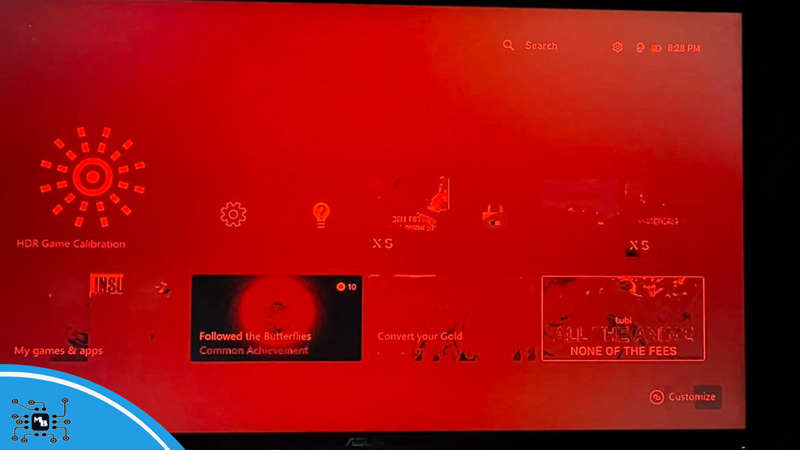
عوامل قرمز شدن صفحه لپ تاپ ایسوس
قرمز شدن صفحه نمایش لپ تاپ میتواند نشانهای از مشکلات جدیتر در دستگاه باشد که نیاز به توجه فوری دارد. یکی از نشانههای خرابی جدی، تغییر رنگ ناگهانی و دائمی صفحه نمایش است که میتواند به دلیل خرابی در کارت گرافیک یا کابلهای داخلی رخ دهد. در این حالت، تصویر نمایش دادهشدهبه صورت غیرطبیعی و با رنگهای ناهماهنگ ظاهر میشود. از دیگر نشانههای نگرانکننده میتوان به نمایش خطوط افقی یا عمودی روی صفحه، خاموش و روشن شدن ناگهانی نمایشگر، و یا حتی عدم نمایش تصویر اشاره کرد. این علائم معمولا نشاندهنده مشکلات سختافزاری هستند که نیاز به بررسی تخصصی دارند.
در صورت مشاهده چنین نشانههایی در قرمز شدن صفحه لپ تاپ ایسوس، بهتر است لپ تاپ خود را خاموش کرده و از استفاده از آن خودداری کنید تا از آسیب بیشتر به دستگاه جلوگیری شود. سپس به یک تعمیرکار معتبر مراجعه کرده تا بررسیهای لازم انجام شود. تشخیص به موقع و صحیح مشکل میتواند از خرابیهای بیشتر جلوگیری کرده و عمر مفید دستگاه شما را افزایش دهد.
جمع بندی
در این مقاله از مجموعه مگابایت سیستم به بررسی قرمز شدن صفحه لپ تاپ ایسوس پرداختیم. همچنین در این مقاله به بررسی راهکارهای رفع مشکل نیز پرداخته شد. ین مشکل میتواند به دلایل مختلفی از جمله نقص سختافزاری یا نرمافزاری باشد. شاید کارت گرافیک شما نیاز به بررسی داشته باشد یا درایورهای شما قدیمی شدهاند. نگران نباشید! با چند مرحله ساده میتوانید این مشکل را عیبیابی کنید. از بررسی اتصالات داخلی تا بهروزرسانی درایورها، همه چیز در دستان شماست. اگر پس از تلاشهای اولیه مشکل حل نشد، بهترین کار مراجعه به یک تعمیرکار حرفهای است. در نهایت شما میتوانید برای دریافت اطلاعات بیشتر با مشاوران حرفه ای مجموعه مگابایت سیستم ارتباط حاصل فرمایید. در مگابایت سیستم خدمات تعمیر لپ تاپ لنوو، دل، ایسوس، آل این وان و دیگر برندهای مطرح لپ تاپ انجام می شود.
مگابایت سیستم
سوالات متداول
- چرا صفحه لپ تاپ ایسوس من قرمز شده است؟
قرمز شدن صفحه لپ تاپ ایسوس میتواند به دلایل مختلفی رخ دهد. یکی از رایجترین علل این مشکل، وجود مشکل در درایور کارت گرافیک است. درایورهای قدیمی یا ناسازگار ممکن است باعث بروز این مشکل شوند. همچنین، ممکن است صفحه نمایش خود لپ تاپ دچار آسیب فیزیکی یا مشکلات سختافزاری شده باشد. در برخی موارد، تنظیمات رنگ در سیستمعامل نیز میتواند باعث تغییر رنگ صفحه شود.
- چگونه میتوانم مشکل قرمز شدن صفحه لپ تاپ ایسوس را برطرف کنم؟
برای رفع این مشکل، ابتدا بررسی کنید که آیا درایور کارت گرافیک شما بهروز است یا خیر. به وبسایت ایسوس مراجعه کرده و آخرین نسخه درایور را دانلود و نصب کنید. اگر مشکل حل نشد، تنظیمات نمایشگر را بررسی کنید و مطمئن شوید که هیچ تنظیم غیرمعمولی برای قرمز شدن صفحه لپ تاپ ایسوس وجود ندارد. همچنین، میتوانید لپ تاپ را در حالت امن (Safe Mode) راهاندازی کرده و ببینید آیا مشکل همچنان وجود دارد یا خیر. اگر صفحه در حالت امن نیز قرمز است، ممکن است نیاز به بررسی سختافزاری داشته باشید.
- آیا این مشکل میتواند به سختافزار لپ تاپ آسیب برساند؟
اگر صفحه لپ تاپ ایسوس شما به طور مداوم قرمز باشد و این مشکل ناشی از آسیب سختافزاری باشد، ممکن است در طول زمان به سایر قطعات نیز آسیب برساند. بهویژه اگر مشکل از کارت گرافیک یا مادربورد باشد، ادامه استفاده از لپ تاپ با این وضعیت میتواند خطرناک باشد. بنابراین، توصیه میشود که در صورت ادامه این مشکل، به یک تکنسین مجاز مراجعه کنید تا از بروز آسیبهای بیشتر جلوگیری شود.